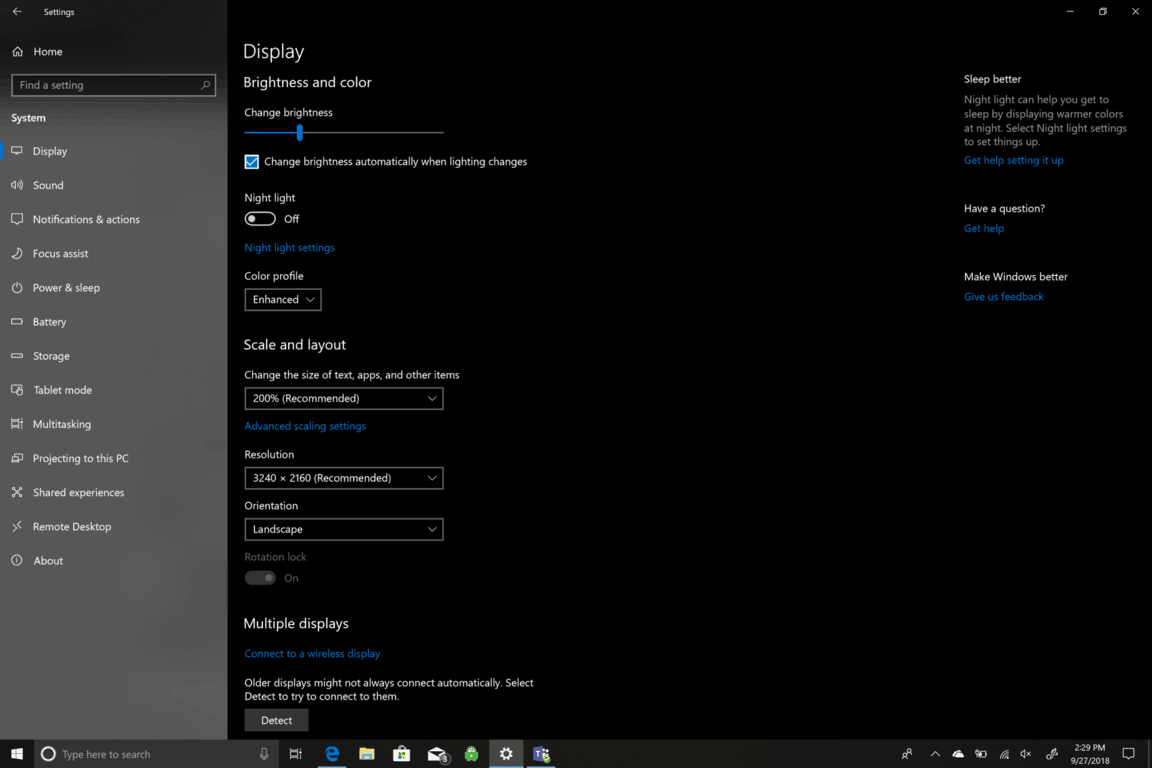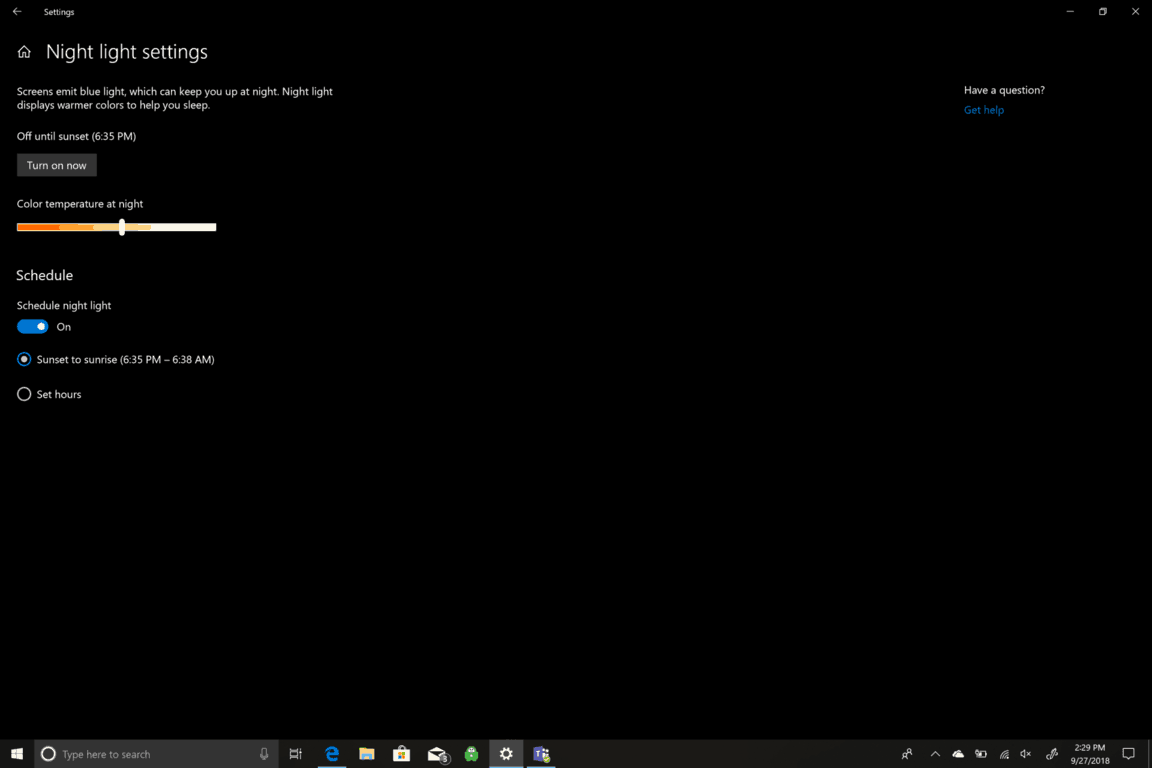Hvordan øke skjermens lysstyrke på Windows 10
Enten du bruker et Microsoft Surface-produkt eller en annen Windows 10-PC som Lenovo Yoga 730 15-tommers, lurer du kanskje på hvilke alternativer du har for å justere skjermens lysstyrke. Det er flere alternativer tilgjengelig for å justere skjermens lysstyrke for alle typer scenarier. Microsoft vet at det å jobbe på PC-en din om dagen og natten kan belastes synet, forstyrre søvnen og ha andre langsiktige helseskadelige effekter. La oss ta en titt på hvilke alternativer du har for å justere skjermens lysstyrke på Windows 10.
Tastatursnarveier
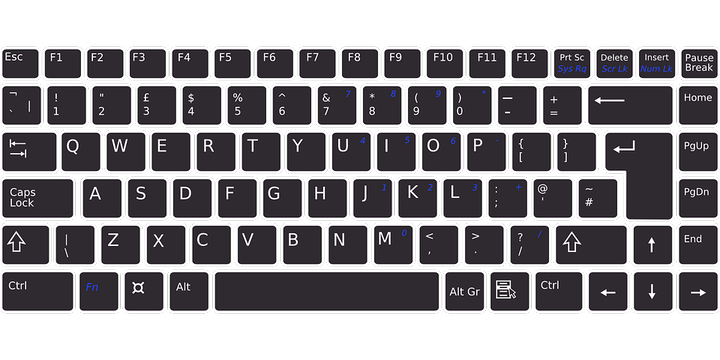
Microsoft Surface-produkter, inkludert Surface Pro, Surface Book 2 eller Surface Laptop, må du først trykke på funksjonstasten (Fn), og deretter trykke på F1 for å redusere skjermens lysstyrke eller F2 for å øke skjermens lysstyrke. Hvis du ikke eier en Surface, er du kanskje ikke så heldig og ikke har en dedikert nøkkel til å endre lysstyrken på skjermen. På andre Windows-PCer kan hurtigtastene variere sterkt avhengig av merke og modell. Sjekk PC-produsentens nettsted for mer informasjon og støtte.
Innstillinger
Alle Windows 10-PCer har dette alternativet tilgjengelig i innstillingene. Her er trinnene du må ta for å justere lysstyrken på skjermen:
- Gå til Innstillinger
- Gå til System
- Gå til Display
Herfra vil du kunne stille lysstyrken på skjermen til ønsket nivå (høy eller lav) eller velge alternativet for å endre skjermens lysstyrke automatisk når belysningen endres. Å endre skjermens lysstyrke automatisk basert på bakgrunnslyset er flott, men denne innstillingen favoriserer vanligvis en lysere innstilling for skjermens lysstyrke, noe som vil påvirke Windows 10-PCens batterilevetid negativt.
Nattlys
Et annet alternativ i skjermen er nattlys. Nattlys endrer skjermens lysstyrke når du bruker PCen etter solnedgang. Nattlys kan hjelpe deg med å sovne ved å vise varmere farger om natten. Hvis du går inn på innstillingene for nattlys, kan du endre fargetemperaturen om natten til en innstilling som er behagelig for øynene dine. Du kan også planlegge når nattlyset slås på og av. Som standard starter nattlys ved solnedgang og slutter ved soloppgang. Soloppgangstiden og solnedgangstiden oppdages automatisk basert på posisjonen din.
Andre innstillinger
Andre innstillingsalternativer under Display inkluderer å endre Windows-PCens fargeprofil til enten Enhanced eller sRGB. Det er ingen ekstra batterilevetid knyttet til hvilken fargeprofil du velger. Forbedret er det visuelt tiltalende, mens sRGB (standard rød grønn blå) er industristandarden som ble opprettet av Microsoft og HP i 1996. sRGB brukes som fargestandard på alle Windows PC-skjermer, skrivere og nettsider. Bruk av sRGB er påkrevd hvis du gjør profesjonelt fotoredigeringsarbeid.
Flere tilgjengelige innstillinger inkluderer muligheten til å endre størrelsen på tekst, apper og andre elementer ved å endre skalaen og utformingen av PC-skjermen. Oppløsning, skjermretning og muligheten for å koble til en trådløs skjerm er også tilgjengelig. Noen ganger har OEM-er ekstra kalibreringsprogramvare for skjermlysstyrke tilgjengelig, så det kan være lurt å sjekke nettsiden deres for ytterligere støtte.